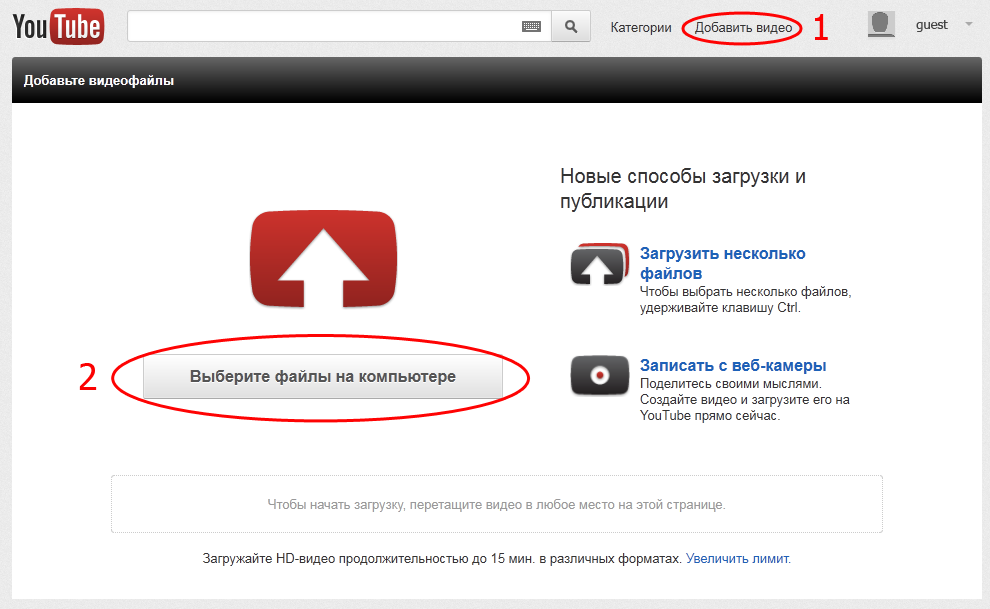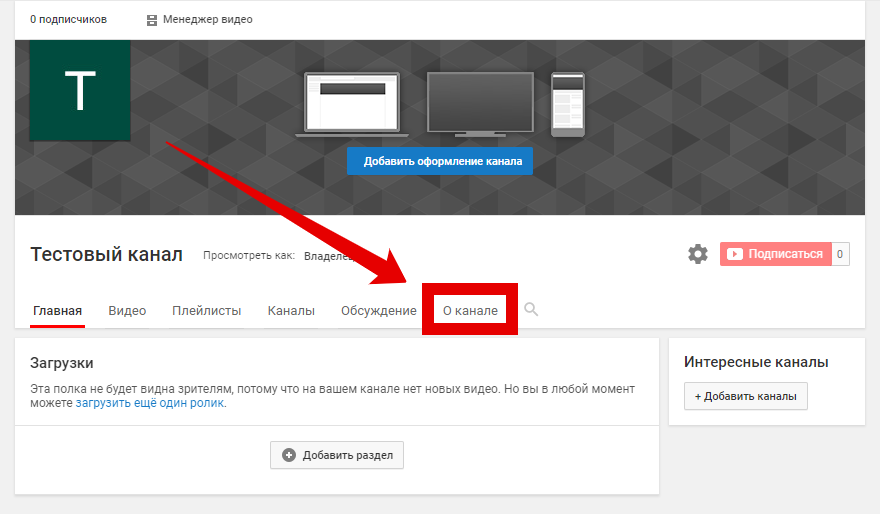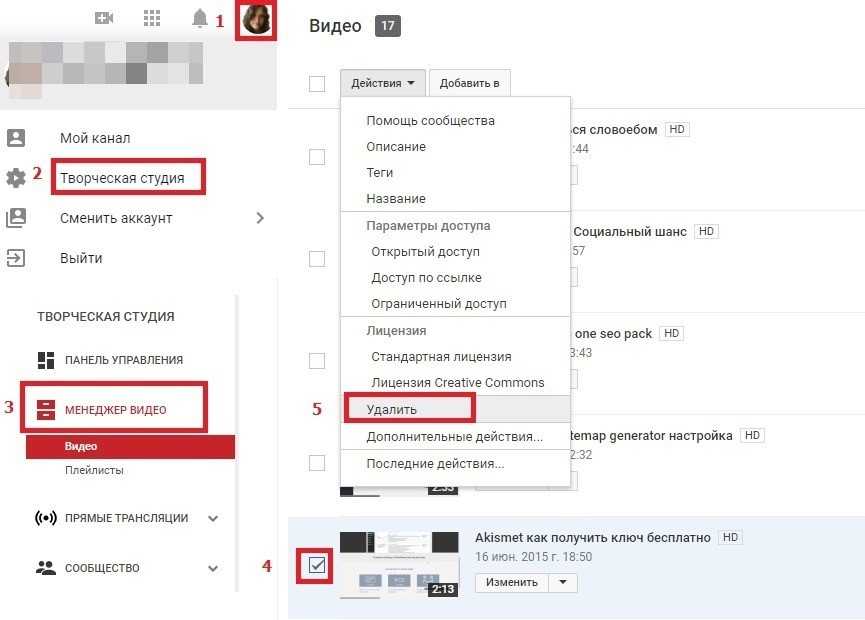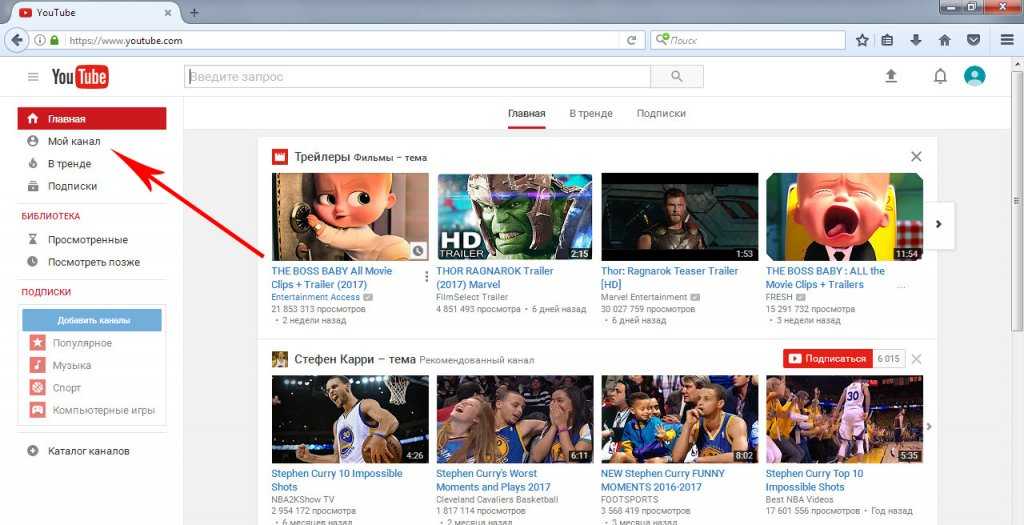Как правильно выложить видео в Ютуб: Пошаговая инструкция для новичков
YouTube – рекордсмен с точки зрения популярности: видеохостинг каждый месяц посещают миллиарды зрителей. И у каждого собственные интересы – кто-то засыпает под мерный стук колес, а кому-то не терпится просмотреть сводку региональных новостей или обзор футбольных матчей. И, раз уж спрос появляется почти на любой контент, то почему бы не воспользоваться ситуацией? Каждый способен начать карьеру блогера! Необходимо лишь разобраться в азах и найти собственную нишу. И начать стоит с инструкции.
Добавляются же ролики на YouTube всего за пару шагов – достаточно лишь зарегистрироваться или авторизоваться, найти кнопку «Добавить» в правой верхней части веб-страницы на ПК или снизу на iOS и Android, а уже после выбрать или перетащить контент в специальное поле. Пара минут и контент загружен, а видеохостинг предлагает разобраться с настройками и приступить к привлечению просмотров. Казалось бы, все логично и удобно. И все же не каждый этап публикации видеороликов прозрачен, а потому ниже – советы для новичков и тех, кто запутался в действиях!
И все же не каждый этап публикации видеороликов прозрачен, а потому ниже – советы для новичков и тех, кто запутался в действиях!
Содержание
- Загрузка и публикация видеороликов на YouTube. Пошаговая инструкция
- Шаг 1. Регистрация или авторизация на YouTube с помощью сервисов Google
- Шаг 2. Добавление нового YouTube-канала
- Шаг 3. Загрузка нового контента
- Требования к контенту
- Шаг 4. Предварительная и общая настройка загруженных роликов
- Вкладка 1. Основная информация
- Вкладка 2. Дополнения
- Вкладка 3. Проверки
- Вкладка 4. Доступ
- Шаг 5. Редактирование параметров после публикации видеоролика
- FAQ
- Как загрузить видео через телефон и планшет
- Способ 1. Через мобильный браузер
- Способ 2. Через мобильное приложение YouTube
- Вердикт
Загрузка и публикация видеороликов на YouTube. Пошаговая инструкция
Без зарегистрированного аккаунта добавлять новые ролики на YouTube нельзя – видеохостинг сразу предложит подготовить новый канал, а заодно разобраться с оформлением и названием.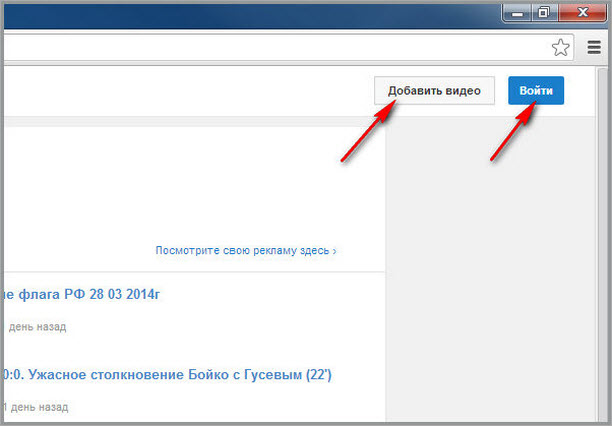 Ограничение вполне объяснимое – без проверки аккаунтов платформа превратилась бы в рассадник спама и недопустимого контента. А, значит, начинать путь к публикации нового контента предстоит с нуля…
Ограничение вполне объяснимое – без проверки аккаунтов платформа превратилась бы в рассадник спама и недопустимого контента. А, значит, начинать путь к публикации нового контента предстоит с нуля…
Шаг 1. Регистрация или авторизация на YouTube с помощью сервисов Google
Информация о том, как зарегистрировать новый аккаунт на YouTube, уже появлялась в блоге: подробные инструкции затрагивали и особенности взаимодействия с сервисами Google, и настройку параметров безопасности, и даже активацию оповещений.
И, если рассматривать ключевые действия тезисно, то хитростей не слишком-то и много. Начинать регистрацию предстоит с поиска кнопки «Войти», расположенной в правой верхней части интерфейса.
После – переход к сервисам Google и подготовка нового аккаунта. Разработчики запросят адрес электронной почты, номер мобильного телефона, а еще – набор стандартных конфиденциальных сведений, вроде ФИО и места жительства.
Последним этапом станет активация нового аккаунта с помощью ссылки, высылаемой на почту.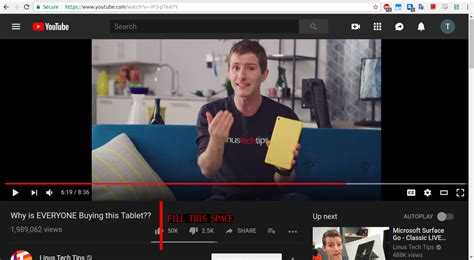 Дополнительные действия не понадобятся – YouTube разрешит подготовить новый канал и приступить к публикации контента.
Дополнительные действия не понадобятся – YouTube разрешит подготовить новый канал и приступить к публикации контента.
Шаг 2. Добавление нового YouTube-канала
Как и в случае с регистрацией, информацию о подготовке YouTube-канала несложно найти в блоге: подробные инструкции включают даже настройку оформления и генерацию облака тегов для повышения позиций в поисковой выдаче.
Просматривать рекомендации некогда? И снова тезисно о главном! Если YouTube не предложил сразу сгенерировать новый канал, то разбираться во всех деталях предстоит вручную. Начать стоит с вызова контекстного меню из правой верхней части интерфейса. В появившемся списке понадобится пункт «Настройки».
YouTube сразу отобразит вкладку «Аккаунт», а вместе с тем предложит «Создать канал». Как действовать дальше подскажет статья в блоге, а заодно и YouTube, старательно направляющий новичков по всем этапам.
Шаг 3. Загрузка нового контента
Быстрый способ загрузить видеоролик на YouTube – сразу после авторизации найти в правой верхней части веб-страницы (слева от аватарки) иконку камеры и из выпадающего списка выбрать пункт «Добавить видео».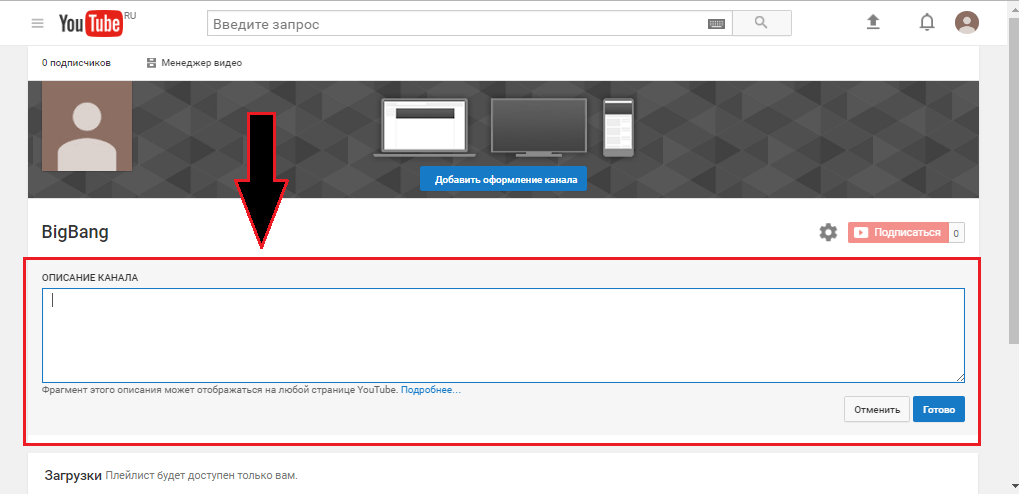 Видеохостинг сразу откроет в соседней вкладке отдельное меню – Studio, а уже после предложит разобраться в дополнительных деталях.
Видеохостинг сразу откроет в соседней вкладке отдельное меню – Studio, а уже после предложит разобраться в дополнительных деталях.
Загружаются видеоролики на YouTube и через «Творческую студию» напрямую, то есть минуя лишние переходы: знакомая иконка с камерой снова появится в правой верхней части интерфейса, но уже с дополнительной расшифровкой и надписью «Создать». Как и в предыдущем случае на выбор или «Добавить видео» или «Начать трансляцию».
Если выбрать верхний пункт выпадающего меню, то YouTube выведет поверх веб-страницы всплывающее окно с кнопкой «Выбрать файлы» или предложением перетащить подготовленный видеоролик и приступить к загрузке.
Информация о статусе загрузки появится в том же всплывающем окне, но уже после добавления файла. Специальный индикатор в нижней части интерфейса подскажет, насколько процентов загружен контент, как скоро YouTube обработает исходники и когда проверит содержимое видеоролика на соответствие правилам сообщества.
После каждого этапа снизу начнут появляться новые сообщения с дополнительными сведениями и даже кнопкой «Подробнее», способной подсказать, с какими проблемами YouTube столкнулся на этапе публикации.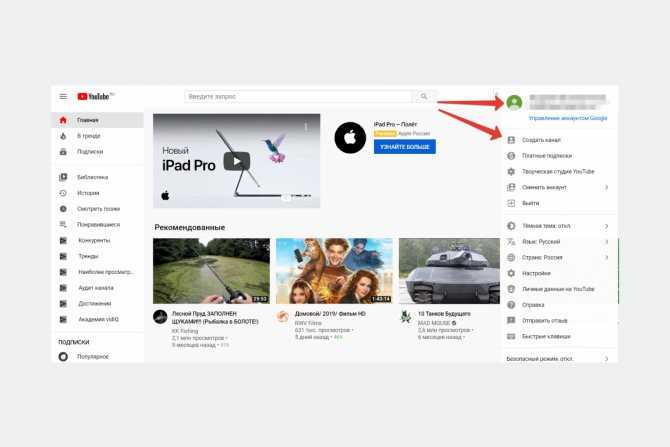
Например, сообщение «Найдена автоматическая заявка системы Content ID» намекает на нарушение авторских прав, способное привести или к проблемам с монетизацией опубликованного контента или даже к блокировке аккаунта, если добавленное видео скопировано у конкурентов.
Кроме правил, оценивающих содержимое видеороликов, на YouTube достаточно требований и к качеству публикуемых материалов.
Требования к контенту
Форматировать видеоролики перед загрузкой разработчики рекомендуют в соответствии с заданными спецификациями:
- Формат файла. YouTube намного быстрее и качественнее обрабатывает контент, предоставляемый в форматах MPEG-2 (с расширением .MPG, кодеками Layer II и Dolby AC-3) и MPEG-4 (видеокодек H.264, аудиокодек – AAC).
- Продолжительность ролика. С появлением YouTube Shorts следить за хронометражем уже необязательно – видеохостинг уже принимает даже 3-секундные видеоролики. Раньше минимальная длительность составляла 33 секунды, исключая статичные кадры.

- Частота кадров. Хотя разработчики рекомендуют добавлять ролики с частотой в 24 или 25 кадров в секунду, проблем с добавлением игрового контента с 60 FPS не возникнет. YouTube разрешит зрителям переключаться между режимами просмотра и просматривать контент в 25, 30 или 60 кадров.
- Соотношение сторон. На этапе форматирования нежелательно вручную добавлять горизонтальные или вертикальные полосы. Всему виной – автоматическая оптимизация контента, уже доступная на YouTube. Видеохостинг без лишней помощи подберет подходящие рамки, сохранив исходное качество.
- Разрешение видео. Чем больше, тем лучше. Контент с разрешением в 640 x 480 пикселей для соотношения сторон 4:3 или 1280 x 720 пикселей для 16:9 по современным меркам выглядит почти архаичным. А потому рекомендуется нацелиться на разрешение 1920 x 1080 пикселей.
- Битрейт. Конкретные показатели не предусмотрены, но для коммерческих видеороликов, стандартный битрейт обязан приближаться к планке в 50 или 80 мегабит в секунду, иначе возможно искажение картинки.

Если контент не соответствует базовым требованиям, совсем необязательно покидать «Творческую студию»: с вероятностью в 99% YouTube все равно разрешит загрузить видеоролик, несмотря на выбранный формат (WMV, AVI, MOV и FLV вполне поддерживаются), битрейт или нестандартное соотношение сторон. Но какой ждать результат не подскажут даже разработчики: возможно, справа и слева появятся черные полосы, а картинка начнет рассыпаться на пиксели из-за неправильно подобранного кодека.
Шаг 4. Предварительная и общая настройка загруженных роликов
Если требования YouTube не нарушены, а контент вполне соответствует спецификациям и особенностям форматирования, то на экране появится обновленное всплывающее окно с четырьмя вкладками: «Информация», «Дополнения», «Проверки», «Доступ».
Между категориями разработчики разрешают переключаться, попутно меняя параметры, добавляя новую информацию и настраивая видеоролик перед публикацией.
Вкладка 1. Основная информация
Ключевые сведения о загруженных видеороликах на YouTube закрепляются на вкладке «Информация». Верхнее текстовое поле обязательно: видеохостинг вынуждает выбрать и вписать подходящее название, способное привлечь новую аудиторию за счет правильно подобранных ключевых слов.
Верхнее текстовое поле обязательно: видеохостинг вынуждает выбрать и вписать подходящее название, способное привлечь новую аудиторию за счет правильно подобранных ключевых слов.
Чуть ниже располагается необязательный пункт «Описание». Логика та же – чем точнее подобраны ключевые слова, тем выше вероятность подняться вверх по поисковой выдаче по тематическим запросам (о том, как называть ролики специалисты из YouTube Creators периодически рассказывают в блоге).
После текстовых полей «Название» и «Описание» настраиваются «Значки». Без подтверждения аккаунта (предстоит добавить номер мобильного телефона, а заодно активировать e-mail) загрузить собственные миниатюры YouTube не разрешит, а потому предложит просмотреть подобранные рекомендации (генерируются на основе фрагментов видеоролика) и выбрать подходящий вариант.
Чуть ниже настраиваются «Плейлисты» (выбираются из доступных или генерируются новые), а заодно выбирается «Аудитория». Последний пункт необычайно важный – YouTube не разрешает переключаться на соседние вкладки до тех пор, пока не выбран возраст потенциальных зрителей. Вариантов два – «Да, видео для детей» или «Нет, видео не для детей». От выбора зависит принцип монетизации контента, а заодно и способ распространения рекомендаций. Точнее разобраться с целевой аудиторией разработчики разрешают в разделе FAQ.
Вариантов два – «Да, видео для детей» или «Нет, видео не для детей». От выбора зависит принцип монетизации контента, а заодно и способ распространения рекомендаций. Точнее разобраться с целевой аудиторией разработчики разрешают в разделе FAQ.
Базовая настройка пройдена, но категория «Информация» содержит и дополнительные сведений, скрывающиеся за кнопкой «Развернуть». Речь и о прямой рекламе с продакт-плейсмент (под роликом появится специальное оповещение для зрителей), и о автоматической системе разделения контента на эпизоды (результаты корректируются и вручную).
Чуть ниже на той же вкладке «Информация» располагаются: текстовое поле «Теги», предназначенное для добавления ключевых слов (метатеги предстоит разделять запятой), пункт «Язык», предусматривающий настройку локализации и автоматическую генерацию субтитров, и вкладка «Дата и место съемки», добавляющая к ролику сведения о географическом местоположении съемочной группы, работавшей над контентом.
Разрешают разработчики выставить и параметры, сосредоточенные вокруг лицензионного соглашения и настроек доступа: никто не мешает запретить встраивание роликов на сторонних площадках или взаимодействие с контентом в рамках роликов Shorts.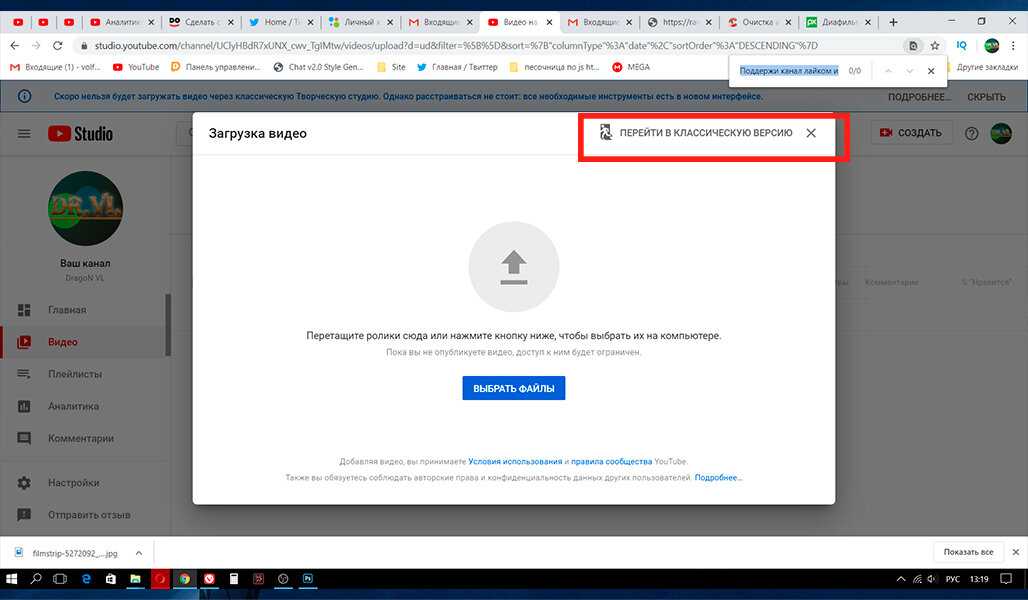
По схожему сценарию блокируются комментарии и оценки (с недавних пор на YouTube доступна экспериментальная функция проверки зрительских сообщений), а заодно скрываются или отображаются отметки «Нравятся».
Вкладка 2. Дополнения
Категория «Дополнения» включает три тематических блока, связанных с добавлением субтитров, заставок и подсказок. Субтитры в 99% случаев генерируются видеохостингом в автоматическом режиме, а уже после дорабатываются вручную. Если блок недоступен для взаимодействия, то, проблема кроется в не выбранном на вкладке «Информация» языке.
Если локализация выбрана, то YouTube разрешит или загрузить внешние субтитры, или воспользоваться автоматической синхронизацией (алгоритмы Google почти безошибочно распознают русский язык) или ввести данные вручную.
Субтитры добавлять необязательно, но желательно – так повышается шанс привлечь новую аудиторию, предпочитающую или вынужденную следить за текстом.
Тематический блок «Конечные заставки» разрешает обратиться в специальному графическому редактору и настроить способ вывода рекомендаций, кнопки «Поделиться» или текстовых надписей. Предпочитаемые параметры YouTube способен перенести с роликов, уже опубликованных на канале.
Предпочитаемые параметры YouTube способен перенести с роликов, уже опубликованных на канале.
Поддерживает YouTube и всплывающие подсказки: сразу в нескольких частях видеоролика (справа, снизу, сверху) во время воспроизведения начнут отображаться короткие сообщения с ссылками, информацией о плейлистах и даже опросами. Вполне любопытный способ взаимодействия с аудиторией.
Вкладка 3. Проверки
Категория «Проверки» содержит развернутую информацию о найденных нарушениях и проблемах показа. Если ролик не соответствует требованиям сообщества или противоречит идеям правообладателей, то YouTube применит санкции.
Какие ограничения последуют – зависит от конкретной ситуации. При добавлении нелицензионной музыки возникнут сложности с монетизацией контента, а полностью скопированные у конкурентов ролики и заново опубликованные на собственном канале приведут к «страйку» или временным блокировкам.
Вкладка 4. Доступ
Категория «Доступ» – последний этап настройки загруженных видеороликов перед публикацией.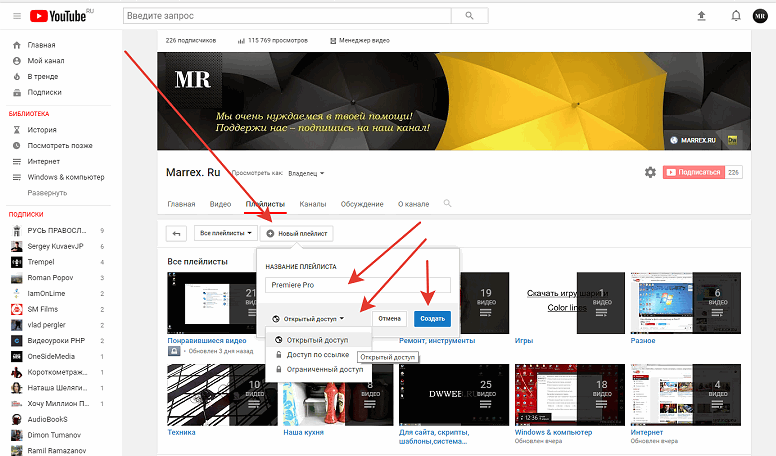 И начать разработчики предлагают с выбора способа отображения в ленте.
И начать разработчики предлагают с выбора способа отображения в ленте.
Вариантов три:
- Ограниченный доступ. Список зрителей, которым станет доступен просмотр YouTube вынуждает назначать вручную, вписывая в специальное текстовое поле адреса электронной почты для рассылки приглашений.
- Доступ по ссылке. Передавать сообщения по почте не придется – достаточно предоставить зрителям ссылку на опубликованный видеоролик.
- Открытый доступ. Контент появится в ленте без каких-либо ограничений и дополнительных правил. При желании YouTube разрешает провести премьеру – ролик появится в ленте со специальным таймером, отсчитывающим время до показа.
Последний способ опубликовать контент – запланировать дату выпуска через календарь. Подобный трюк часто применяется блогерами при планировании публикаций на 1-2 недели.
Выбранные настройки вступают в силу практически сразу. И, если параметры выставлены корректно, то сразу после взаимодействия с кнопкой «Сохранить» видеоролик появится в «Творческой студии» и станет доступен для просмотра.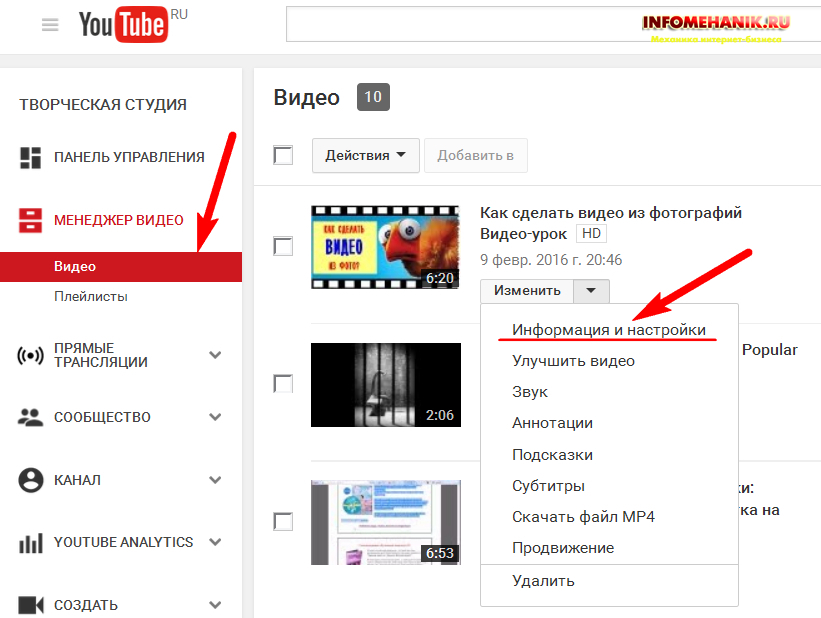
Шаг 5. Редактирование параметров после публикации видеоролика
Сразу разбираться со всеми настройками необязательно – даже после публикации YouTube разрешает вносить правки через «Творческую студию».
Если слева выбрать пункт «Контент», то справа отобразится список уже опубликованных роликов со всеми подробностями – датой, параметрами доступа, ограничениями и требованиями. Взаимодействовать же с видеороликами предстоит через специальные иконки, появляющиеся при наведении курсора на название публикации.
Кнопка «Сведения» ведет к уже знакомому всплывающему окну с настройкой «Аудитории», добавлением информации о «Рекламе» и выбором «Значков». Вместе с тем YouTube еще раз напомнит о санкциях и требованиях правообладателей.
Соседняя вкладка «Аналитика». Видеохостинг расскажет о просмотрах и подписчиках, зрителях и целевой аудитории, источниках трафика. Статистика выводится подробная – с графиками, комментариями и инструкциями для новичков.
Третья иконка – «Комментарии».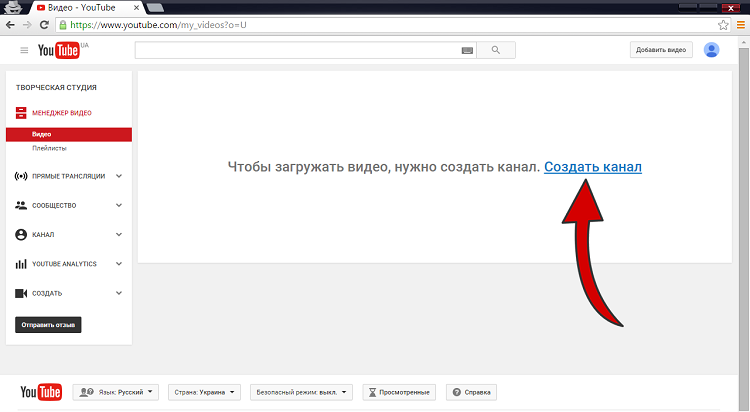 YouTube подробно рассказывает о дискуссиях, развернувшихся под видеороликом, разрешает сортировать реакции, скрывать или помечать лайками.
YouTube подробно рассказывает о дискуссиях, развернувшихся под видеороликом, разрешает сортировать реакции, скрывать или помечать лайками.
Четвертая видимая иконка – «Посмотреть на YouTube». Видеоролик откроется на соседней вкладке на страницах видеохостинга и станет доступен для просмотра. Если же рядом с иконкой нажать на вертикальное троеточие, то на экране появятся дополнительные кнопки, связанные с «Изменением названия и описания», «Копированием ссылок на видео», «Рекламой» (настраивается в отдельном кабинете»). Появится возможность еще «Скачать» контент или же «Удалить».
Последний способ повлиять на видеоролик – перейти к «Сведениям», а уже после – в левой части веб-страницы – выбрать пункт «Редактор». Специальный помощник разрешит добавлять визуальные эффекты, настраивать уже знакомые «Конечные заставки» и «Подсказки», и обрезать лишние фрагменты. Редактор оборудован продвинутой шкалой времени и включает меню для предпросмотра результатов. Внесенные изменения вступают в силу не сразу – видеоролик заново пройдет оптимизацию, а уже после появится или на канале, или в «Творческой студии» с настройкой ограниченного просмотра.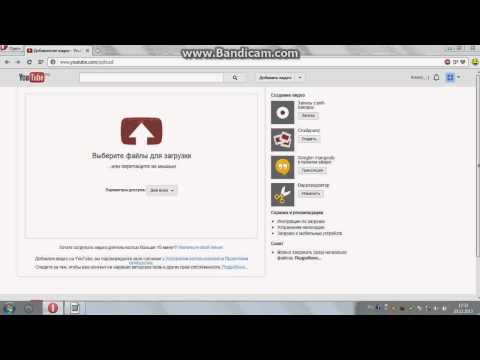
FAQ
Хотя YouTube и подсказывает новичкам, как загружать новый контент и настраивать публикации, не все нюансы очевидны, а шаги прозрачны, а потому дополнительные подробности не помешают:
- Видеоролики не добавляются. Если действовать по инструкции, то проблемы технического характера исключены. Скорее всего, загрузка прекращается из-за низкой скорости интернета (проверить состояние сети разрешает SpeedTest), неправильно подобранным форматом. Нельзя исключать и вероятность возникновения неполадок из-за некорректной работы браузера. Ради эксперимента тот же Google Chrome стоит сменить на Mozilla Firefox или Opera.
- Контент загружается слишком долго. Рекомендации все те же – сменить браузер, проверить скорость интернета. Возможно, с решением проблемы поможет переход на мобильную версию YouTube.
- Почему недоступен выбор качества при просмотре. Видеохостинг не сразу обрабатывает и оптимизирует контент, а с задержкой.
 Сколько времени займет обработка зависит от кодека, битрейта, размера загружаемых файлов и хронометража. Средний показатель – 15 минут, но встречаются и исключения.
Сколько времени займет обработка зависит от кодека, битрейта, размера загружаемых файлов и хронометража. Средний показатель – 15 минут, но встречаются и исключения. - Какие ограничения на загрузку еще бывают. Кроме рекомендаций, связанных с форматированием контента, разработчики напоминают об ограничении на продолжительность видео – не более 12 часов.
Как загрузить видео через телефон и планшет
Мобильная версия YouTube тоже разрешает публиковать видеоролики, настраивать контент и взаимодействовать с аудиторией. Функционал во многом схожий с компьютерами, но взаимодействовать с видеохостингом предстоит по совсем иному сценарию.
Способ 1. Через мобильный браузер
Браузерная версия YouTube на iOS и Android работает с ограничениями – даже с загрузкой нового контента и то возникнут сложности. Видеохостинг не отобразит привычную кнопку «Добавить» в нижней части интерфейса, и даже не подскажет, как обойти функциональные ограничения.
Совсем наоборот – вместо хоть каких-то подсказок появится предложение заглянуть в App Store или Google Play и загрузить последнюю версию официального приложения YouTube.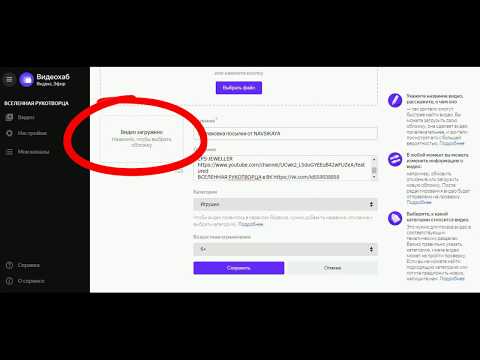 Обойти ограничение реально лишь в некоторых версиях мобильного браузера методом перехода к параметрам личного аккаунта (иконка появится справа сверху) и загрузкой контента с помощью кнопки «Добавить», которая появится рядом с разделом «Библиотека».
Обойти ограничение реально лишь в некоторых версиях мобильного браузера методом перехода к параметрам личного аккаунта (иконка появится справа сверху) и загрузкой контента с помощью кнопки «Добавить», которая появится рядом с разделом «Библиотека».
Способ 2. Через мобильное приложение YouTube
Если с браузерной версией YouTube на iOS и Android возникают проблемы, то мобильное приложение работает почти безупречно. Те же видеоролики загружаются с помощью специального «плюсика», расположенного между кнопками Shorts и «Подписки» на панели быстрого доступа в нижней части интерфейса.
Как и на компьютерах, YouTube предложит или загрузить новое видео, или запустить трансляцию. Вне зависимости от выбора сначала видеохостингу понадобятся соответствующие права доступа – или к камере с микрофоном, или к медиатеке с файлами.
Если права выданы, YouTube разрешит выбрать ролики для загрузки (приложение автоматически рассортирует контент и скроет те материалы, которые не соответствуют правилам).
После загрузки начнется этап редактирования: в нижней части интерфейса появится временная шкала, «Ножницы» и «Эффекты». Вносить правки необязательно – кнопка «Далее» сразу появится справа сверху и разрешит перейти к настройкам, описанным выше – для ПК версии.
Вердикт
Взаимодействовать с YouTube несложно – разработчики подготовили тысячи рекомендаций и всплывающих подсказок, а вместе с тем организовали «Творческую студию», необходимую для загрузки, настройки и публикации контента.
Несмотря на доступную помощь, сходу разобраться в интерфейсе по силам далеко не всем, а потому в блоге и появилась развернутая пошаговая инструкция. Ну, а, если даже после прочтения вопросов не стало меньше, то за дополнительной помощью обращайтесь в комментарии, расположенные чуть ниже.
Как добавить видео в свой пост
Пользователи Пикабу могут делиться не только историями или картинками, но еще и видео. Можно загрузить их со своего устройства или добавить в пост ролик со стороннего ресурса.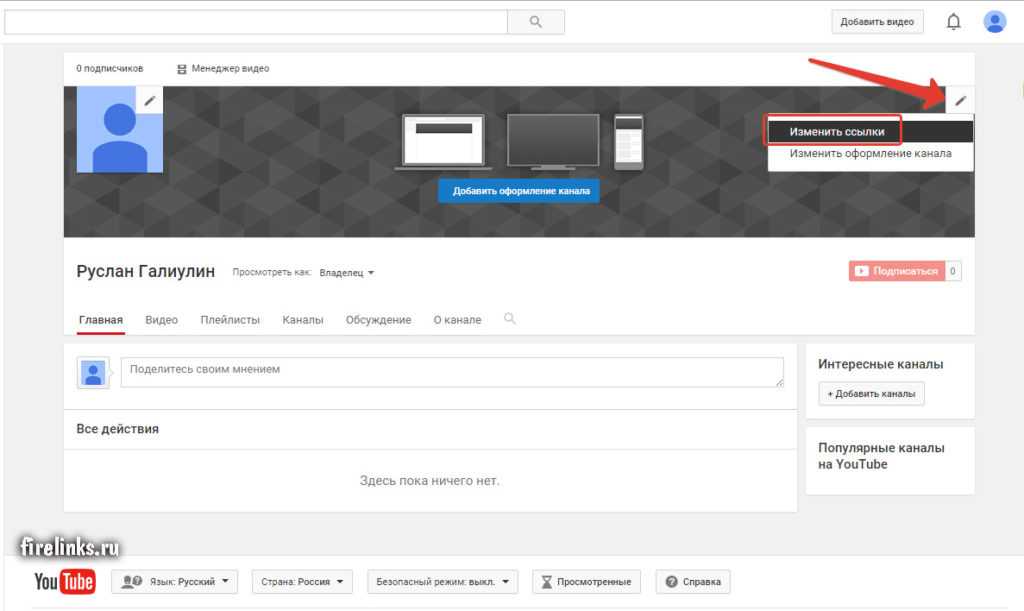 Обе эти функции блокируются, если ваш рейтинг опускается до 0 баллов.
Обе эти функции блокируются, если ваш рейтинг опускается до 0 баллов.
Содержание
- Как добавить видео с YouTube или других сайтов?
- Как загрузить видео со своего устройства?
- Как обрезать загруженное видео? Как удалить звук?
- Какие ограничения действуют на добавление видео?
1. Как добавить видео с YouTube или других сайтов?
Кнопка «видео» активна, когда ваш рейтинг больше 0 баллов. В пост можно добавить видео с YouTube, ВКонтакте и Vimeo.
После того, как нажали на кнопку, вставьте ссылку на видео.
В мобильной версии возможен такой же порядок действий — нажать на кнопку и вставить ссылку в специальное поле.
Если рейтинг позволяет, достаточно просто вставить ссылку в тексте. ПК и мобильная версии Пикабу должны автоматически встроить видео в пост.
В Android-приложении чуть иной интерфейс. Если нажать кнопку «видео», появляется менюшка. Выберите «Добавить по ссылке» и вставьте скопированную ссылку.
Выберите «Добавить по ссылке» и вставьте скопированную ссылку.
2. Как загрузить видео со своего устройства?
Вы можете загружать ролики со своего устройства. Чтобы сделать это в ПК-версии, перетащите видео с компьютера в черновик поста, либо выберите файл вручную.
В мобильной версии тоже можно выбрать файл вручную. Или записать на камеру и сразу закинуть эту видеозапись в пост.
Если в Android-приложении нажать кнопку «видео», вам предложат выбрать источник: галерею, проводник и так далее — зависит от ваших приложений и самого устройства.
3. Как обрезать загруженное видео? Как удалить звук?
Как мы уже упоминали выше, эта функция есть только в ПК-версии. На превьюшке загруженного ролика находится кнопка редактора видео.
В редакторе можно убрать звук и обрезать ролик. Если поставить галочку, звук отключится во всем видео целиком. Кнопка «обрезать» помогает оставить лишь тот фрагмент видео, который вы хотите показать пикабушникам. Для выбора нужного отрезка используйте ползунки: левый означает начало, правый — конец. Выбрав моменты, где нужно начать и где закончить, нажмите «Обрезать», а затем «Сохранить».
Кнопка «обрезать» помогает оставить лишь тот фрагмент видео, который вы хотите показать пикабушникам. Для выбора нужного отрезка используйте ползунки: левый означает начало, правый — конец. Выбрав моменты, где нужно начать и где закончить, нажмите «Обрезать», а затем «Сохранить».
После сохранения конструктор поста покажет кусочек видео, который выбрали вы. Если все правильно, можно публиковать. До и после манипуляций с редактором:
При желании можете вернуться в редактор и поправить, что захотите: допустим, выбрать другой отрывок.
4. Какие ограничения действуют на добавление видео?
При загрузке видеофайлов на Пикабу существуют следующие ограничения:
- Поддерживаем форматы mp4, webm, mov, avi.
- Длина видео в ПК-версии должна быть не более 30 минут. Хотя для того, чтобы опубликовать ролик, его все равно придется укоротить до трех минут через редактор.
В мобильной версии и приложении можно загружать видео длиной не больше трех минут (потому что там нет редактора).
- Максимальный размер заливаемого видео файла — 500Мб
- Минимальная разрешенная длительность — 1 секунда
- Минимальная ширина загружаемого видео — 200px
- Минимальная высота загружаемого видео — 120px
- Минимальное соотношение его сторон (ширину поделить на высоту) — 0.4
- Максимальное соотношение его сторон (ширину поделить на высоту) — 2
- Максимальная ширина видео после публикации — 720px
Как разместить видео на YouTube: пошаговое руководство
YouTube — место, усеянное звездами!
Это большой хаб, прославившийся всеми большими звездами, такими как Pewdiepie, MrBeast, Like Nastya и другими. Давайте будем честными, эта вторая по величине платформа представляет собой безграничную страну чудес видеоконтента, и мы все любим проводить на ней часть своего времени.
Содержание: Как разместить видео на YouTube
- Как разместить видео на YouTube
- Как опубликовать видео на YouTube с компьютера
- Как опубликовать видео на YouTube с помощью мобильного телефона
- Как опубликовать видео на YouTube с помощью Social Champ
- 8 советов по развитию канала YouTube
- Станьте звездой YouTube
- Часто задаваемые вопросы
На платформе вы найдете всех, от крупных пользователей YouTube до маленьких, будь то танцевальная труппа, специалист по уходу за кожей, владелец домашнего животного, мотивационный оратор или даже ваш сосед с черного хода.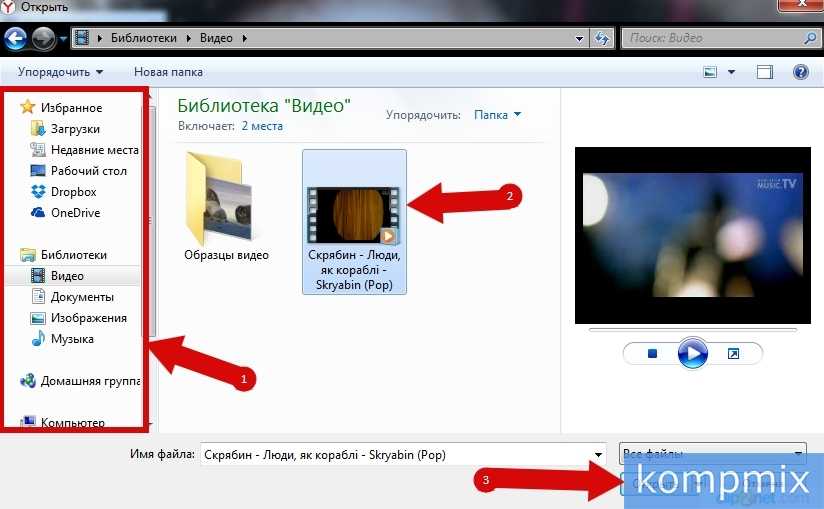
В какой-то момент вы можете захотеть загрузить свое видео на YouTube, и, вероятно, после того, как вы увидите, как эти пользователи YouTube зарабатывают хорошие деньги, в вашей голове крутится главный вопрос.
Как разместить видео на YouTube
Ваш контент готов, но вам нужна помощь в загрузке видео на YouTube. Конечно, это может быть сложно для таких людей, как вы, которые раньше не загружали ни одного фрагмента контента на платформу. Таким образом, размещение вашего контента на платформе может быть огромным шагом, но вы никогда не знаете, что эта платформа может вам принести.
Помните, BTS начали с простого музыкального видео канала в 2013 году, и теперь они правят миром с огромным количеством поклонников.
Не бойся сделать шаг. Поддержание согласованности и ежедневная загрузка нового контента довольно утомительны, особенно когда у вас так много дел. Чтобы оптимизировать ежедневные задачи и видеоконтент, используйте инструменты для управления YouTube.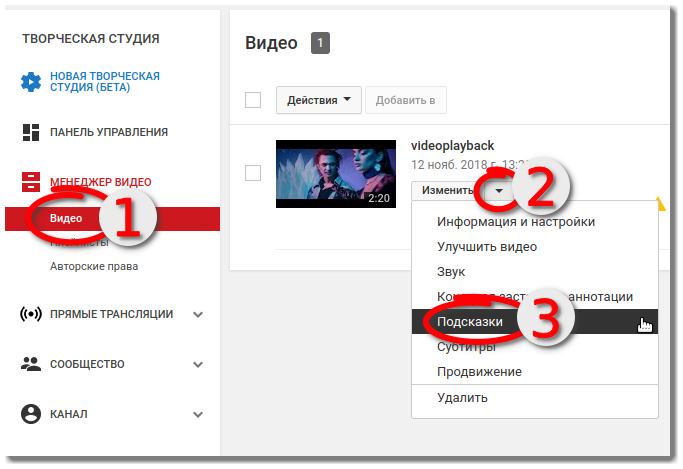
Как разместить видео на YouTube
Разместить видео на YouTube очень просто. Если у вас есть готовый контент и вы просто ищете правильные шаги для публикации своего контента на платформе, вот пошаговый процесс, который поможет вам загрузить свой контент.
Прежде чем мы углубимся в шаги, давайте взглянем на разнообразие загрузок видео, которые платформа предлагает пользователям, включая:
- 3GPP
- .AVI
- CineForm
- DNxHR 9000 9. ФЛВ
- HEVC (h365)
- .MOV
- .MP4
- .MPEG4
- .MPEGPS
- ProRes
- WebM
- .WMV 9 0010
Как создать канал на YouTube
Первый шаг к публикации видео на YouTube — это создание канала YouTube. Если у вас его нет, вам нужно сначала его создать, а если он у вас уже есть, все, что вам нужно, это войти в свою учетную запись, чтобы загрузить свой контент.
Вот как вы можете создать учетную запись на YouTube.
- Перейдите на YouTube
- В правом верхнем углу нажмите «Войти».

- Войдите в свою учетную запись Google и подтвердите свою учетную запись
- Перейдите на YouTube и нажмите «Создать канал»
- Добавьте изображение профиля, имя свой канал, добавьте описание и соответствующие ссылки
И вот, вы успешно создали свой канал на YouTube.
Узнайте, что происходит на YouTube, с Social Champ
Подключайте свои любимые блоги YouTube к каналам социальных сетей и не пропускайте важные обновления платформы.
Как опубликовать видео на YouTube с рабочего стола
Как создатель, вы проводите большую часть своего времени за экраном. Если у вас есть видео на компьютере, вы можете легко загрузить видео с рабочего стола. Следуйте инструкциям, чтобы опубликовать видео на YouTube с помощью настольной версии.
Шаг 1 : Перейти на YouTube
Шаг 2 : Нажмите значок «Создать» в правом верхнем углу
Шаг 3 : Выберите «Загрузить видео» в раскрывающемся меню и выберите файлы с вашего ПК
Шаг 4 : После загрузки видео , напишите заголовок и описание для остановки прокрутки, настройте миниатюру и нажмите «Далее».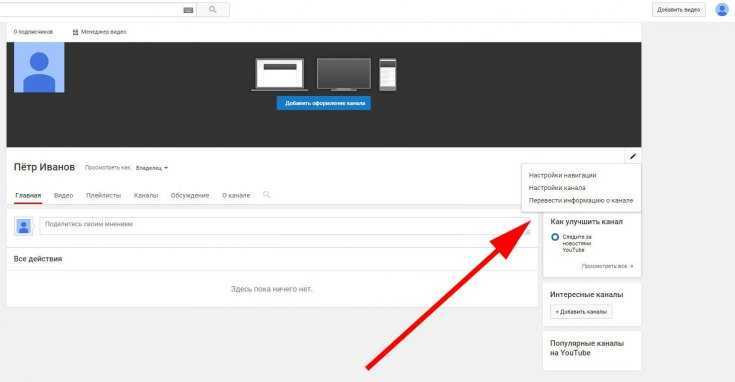
Шаг 6 : Теперь, если вы хотите добавить экранные карты, вы можете выбрать их на своем ПК или даже импортировать из своего видео. и выберите «Далее»
Шаг 7 901:05 : YouTube проверит ваши проблемы с авторскими правами. Если их нет, вы можете нажать «Далее». Знать
Как опубликовать видео на YouTube с помощью мобильного телефона
Менеджеры социальных сетей должны всегда идти в ногу с последними тенденциями благодаря приложению YouTube, которое упростило жизнь всего несколькими нажатиями. Итак, если вы хотите загрузить свой контент через мобильное устройство, вот как вы можете это сделать.
- Откройте приложение YouTube
- Нажмите «+» внизу
- Затем нажмите «Загрузить видео» и выберите видео для загрузки
- Внесите необходимые изменения. Добавьте звук, текст или кадр и нажмите «Далее».
Соблюдать последовательность в своем видеоконтенте сложно, но Social Champ может помочь вам сохранить последовательность и сэкономить время.
 Вот как запланировать видео на YouTube с помощью Social Champ 9.0003
Вот как запланировать видео на YouTube с помощью Social Champ 9.0003- Перейдите в Social Champ и войдите в свою учетную запись.
- Перейдите к добавлению учетной записи и выберите YouTube из раскрывающегося списка. и загрузите свое видео. Вы можете загрузить свое видео со своего ПК или загрузить с Google Диска
- После загрузки добавьте название вашего видео
- Затем выберите дополнительные параметры и сделайте свои видео общедоступными
- Теперь выберите категорию, добавьте теги и выберите миниатюру
- Когда закончите, выберите желаемое время и нажмите кнопку «Запланировать». Ну, это не так просто, как вы думаете! Развитие вашего канала требует времени, поэтому я здесь, чтобы помочь. С помощью этих 10 лучших советов по развитию вашего канала YouTube вы сможете быстро вывести его на новый уровень.
От создания контента, который понравится вашей аудитории, до оптимизации видео для поисковых систем — эти советы помогут вам получить максимальную отдачу от маркетинга на YouTube.

Нацельтесь на правильные ключевые слова
YouTube — невероятно мощная маркетинговая платформа, но это не просто загрузка видео и надежда на лучшее. Вам нужно настроить таргетинг на ключевые слова, чтобы получить максимальную отдачу от ваших каналов, и инструменты YouTube лучше всего подходят для размещения видео на YouTube.
Ключевые слова — это термины, которые люди используют при поиске видео на YouTube, и если вы определите правильные ключевые слова, вы можете получить больше просмотров, подписчиков и вовлеченности на свой канал. Ориентация на правильные ключевые слова может показать ваши видео нужным людям, увеличивая ваши шансы на успех.
Вот основные советы по использованию ключевых слов на вашем канале YouTube:
- Выберите тему : Важно заранее спланировать свой контент, выбрать тему и изучить ключевые слова, связанные с этой конкретной темой.
- Использовать функцию автозаполнения : YouTube предлагает функцию автозаполнения, которая дает вам представление о том, что сейчас в тренде и что ищут люди.
 Воспользуйтесь этим параметром по максимуму и настройте ключевые слова.
Воспользуйтесь этим параметром по максимуму и настройте ключевые слова. - Использование инструментов исследования ключевых слов YouTube : Эти инструменты исследования ключевых слов могут быть вам полезны. Вы можете завершить свои первичные и вторичные ключевые слова, используя такие инструменты, как Google Trends, TubeBuddy, Ahref и другие.
Например, вот пример ниже.
Используйте привлекательные миниатюры
Миниатюра — это первое, что люди видят, когда прокручивают YouTube, и это ваша возможность привлечь их внимание и заставить их нажать на ваше видео. Эти эскизы представляют собой небольшие изображения для предварительного просмотра, которые представляют ваши видео. Они стремятся привлечь внимание пользователей и убедить их посмотреть ваше видео. Но как создать привлекательную миниатюру, привлекающую внимание аудитории?
Вот лучшие советы по созданию привлекательных миниатюр, которые заставят ваших зрителей остановиться и обратить внимание.

- Размер эскиза : идеальный размер эскиза для YouTube — 1280×720 пикселей, а форматы изображений — JPG, GIF и PNG.
- Используйте соответствующее изображение : Визуализация важна, поэтому используйте неподвижное изображение из вашего видео. Это позволяет вашей аудитории относиться к вашему видео.
- Добавить графический элемент : Добавьте немного блеска графическим элементам на миниатюры. Это может быть что угодно, включая наклейки, смайлики или обычный текст.
Вот пример из канала Лайк Насти на YouTube, у нее более 102 миллионов подписчиков.
Title Videos Like a Pro
Вы собираетесь отправиться в путешествие, требующее тяжелой работы, самоотверженности и творчества. Одним из наиболее важных аспектов создания успешного канала YouTube является обеспечение того, чтобы у ваших видео были броские заголовки, которые привлекут зрителей и заставят их смотреть их.
 Это первое, что видят люди, когда заходят на ваш канал.
Это первое, что видят люди, когда заходят на ваш канал.Заголовки могут как улучшить, так и испортить качество вашего видео, поэтому убедитесь, что вы представляете свой контент как профессионал. Здесь я собрал несколько советов, которые помогут вам называть ваши видео как профессионалы и получать больше просмотров на вашем канале YouTube.
- Название должно совпадать с названием видео.
- Упомяните болевые точки вашей аудитории : Как только вы узнаете, чего хочет ваша аудитория, вы можете обратиться к болевым точкам в своем заголовке, чтобы привлечь больше внимания к вашему контенту.
- Включите ключевое слово в свой контент: Ваше основное ключевое слово должно быть в заголовке и описании, чтобы ваши видео также могли ранжироваться в поисковой системе.
Вот пример с канала Pewdiepie на YouTube.
Поощряйте пользователей следить за вашим сериалом
Вы когда-нибудь были настолько увлечены сериалом, что не можете дождаться следующего эпизода? У всех нас есть! И если вы ведете канал на YouTube, вы хотите, чтобы ваши зрители относились к вашим видео так же.
 Но как вы побуждаете пользователей следить за вашей серией?
Но как вы побуждаете пользователей следить за вашей серией?Ответ прост: создайте увлекательную историю и зацепите их своей серией. Честно говоря, сериалы — лучший и беспроигрышный сценарий для создателей и зрителей.
Как создатель, вы очень рады работать над своей следующей серией, и, конечно же, вам не нужно ломать голову над новыми идеями. Вам, как зрителю, есть чего ожидать, и вы продолжаете заходить на канал.
Например, известный YouTube-канал Bon Appetit знает толк. У них есть разные сериалы, которые делают их присутствие на YouTube постоянным.
Добавить призыв к действию
Вы создали потрясающий контент на своем канале YouTube. У вас есть идеальная миниатюра, броский заголовок и увлекательное видео. Но вы по-прежнему не получаете желаемой помолвки. Чего не хватает? Вы уже догадались: призыв к действию (CTA). CTA — это секретный соус для увеличения вовлеченности и просмотров вашего контента. Эти небольшие сообщения появляются в ваших видео, сообщая зрителям, что делать дальше.
 Они могут быть простыми, например, «Нравится это видео», или более сложными, например, «Подпишитесь на наш канал, чтобы получать больше полезного контента». Итак, когда вы знаете, как разместить видео на Youtube, не забудьте добавить CTA.
Они могут быть простыми, например, «Нравится это видео», или более сложными, например, «Подпишитесь на наш канал, чтобы получать больше полезного контента». Итак, когда вы знаете, как разместить видео на Youtube, не забудьте добавить CTA.Опубликовать в нужное время
Вы изо всех сил пытаетесь запустить свой канал YouTube? Ты не один. Конкуренция большая, выделиться сложно. Но одна вещь, которая может помочь, — это правильное время публикации. Это верно. Время решает все, когда дело доходит до YouTube. может означать разницу между успехом и неудачей. В конце концов, вы хотите максимизировать свой зрительский потенциал и убедиться, что ваш контент увидит как можно больше людей.
Превратите своих зрителей в подписчиков
Нужна помощь в превращении ваших зрителей YouTube в подписчиков? Вы не одиноки. Многие создатели контента изо всех сил пытаются расширить свой канал YouTube и конвертировать просмотры в подписчиков. Вы знаете, что подписчики — это ключ к успеху на YouTube, поскольку именно они будут возвращаться, чтобы смотреть ваш контент снова и снова.
 Итак, как вы конвертируете этих зрителей в подписчиков? Вот несколько советов YouTube, которые помогут вам.
Итак, как вы конвертируете этих зрителей в подписчиков? Вот несколько советов YouTube, которые помогут вам.- Убедитесь, что ваш контент интересен и интересен. Это побудит зрителей смотреть ваши видео и подписываться на них.
- Создавайте контент, полезный и актуальный для вашей аудитории. Люди с большей вероятностью подпишутся, если будут знать, что получат от вас полезную информацию.
- Рекламируйте свой канал в других местах, например, в социальных сетях или на других веб-сайтах. Это поможет вам охватить более широкую аудиторию и увеличить ваши шансы превратить зрителей в подписчиков.
Следите за аналитикой YouTube
Создателю контента важно понимать аналитику, связанную с вашим каналом YouTube. YouTube Analytics предоставляет данные о том, как зрители взаимодействуют с вашими видео, чтобы вы могли лучше понять свою аудиторию и оптимизировать свой контент. Эти данные позволяют отслеживать просмотры видео, время просмотра, предполагаемый доход и многое другое.
 Зная, как работает ваш канал и какие видео находят отклик у вашей аудитории, вы сможете решить, куда направить свой канал и какой контент производить.
Зная, как работает ваш канал и какие видео находят отклик у вашей аудитории, вы сможете решить, куда направить свой канал и какой контент производить.Не забывайте, YouTube предлагает пять различных показателей, которые помогут вам отслеживать успех вашего канала:
- Показатели канала
- Показатели охвата
- Показатели аудитории
- Показатели дохода
- Видео метрика
Стань звездой YouTube!
Подводя итог, можно сказать, что разместить видео на YouTube — очень простая задача, а развитие канала — задача сложная, но не невозможная. Вы можете добиться успеха при правильном сочетании планирования, тяжелой работы и знаний для адаптации. Используйте советы и рекомендации, чтобы ваш канал выделялся среди конкурентов и продолжал привлекать зрителей. Экспериментируя и обнаруживая, что лучше всего работает для вас, вы можете создать процветающий канал, который вы с гордостью можете назвать своим.
Часто задаваемые вопросы
- Сколько стоит размещение видео на YouTube
Ответ: Размещение видео на YouTube абсолютно бесплатно.
- Сколько просмотров вам нужно на YouTube, чтобы заработать деньги
Ответ: Вам нужно 4000 часов просмотра в прошлом году, чтобы заработать деньги.
Загружайте видео других людей на свой канал [Can & How]
- Дом
- YouTube
- Загружайте видео других людей на свой канал [Can & How]
Вики | Последнее обновление
Английский
- 日本語
- Немецкий
На YouTube есть много интересных видео, и некоторые пользователи задаются вопросом, могут ли они размещать эти видео на своих каналах. Если у вас есть тот же вопрос, прочитайте сообщение, в котором MiniTool расскажет вам, как легально загружать другие видео на свой канал YouTube.
YouTube может похвастаться огромным количеством видеороликов, и содержание видео разнообразно: от комедий до документальных фильмов. Многие люди хотели бы поделиться интересными видео на YouTube в некоторых социальных сетях и загрузить их на свой собственный канал.

Итак, многие пользователи YouTube придумывают « Могу ли я размещать чужие видео YouTube на своем канале ». На этот вопрос нужно обратить внимание. Как мы знаем, если кто-то использует клипы или целые видео без разрешения или указания исходного пользователя, у него могут возникнуть проблемы.
Практически ответ на этот вопрос зависит от видео, которые вы хотите загрузить на свой канал. Существует две лицензии на видео YouTube — стандартная лицензия YouTube и лицензия Creative Commons.
Когда создатель YouTube загружает видео, YouTube просит создателя выбрать лицензию для видео. Если создатель выбирает стандартная лицензия YouTube , к видео можно получить доступ только с YouTube для целей просмотра, и его нельзя воспроизводить или распространять. Если создатель выбирает лицензию Creative Commons
На вопрос «могу ли я размещать чужие видео на YouTube на своем канале» у вас может быть четкий ответ.

Загружать видео других людей на YouTube на законных основаниях
Теперь вы знаете, что можете загружать видео, предоставленное по лицензии Creative Commons, на свой собственный канал. Есть два больших преимущества загрузки видео Creative Commons на свой канал:
- Вы не тратите время на создание видео, вам нужно просто отредактировать описание заголовка, заголовок и теги видео Creative Commons.
- На видео можно заработать.
Как легально выкладывать чужие видео на YouTube? Вот учебник.
Шаг 1: Введите ключевые слова, по которым вы хотите найти видео на YouTube.com.
Шаг 2: Выберите параметр ФИЛЬТР в верхней части списка видео.
Шаг 3: Найдите Creative Commons в меню ФИЛЬТР.
Шаг 4: Вы должны увидеть новый обновленный список видео. Если нет, возможно, что-то не так с функцией.


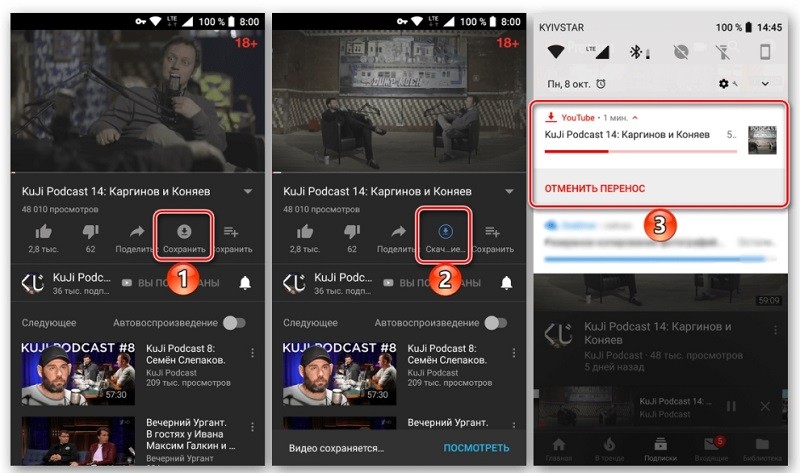

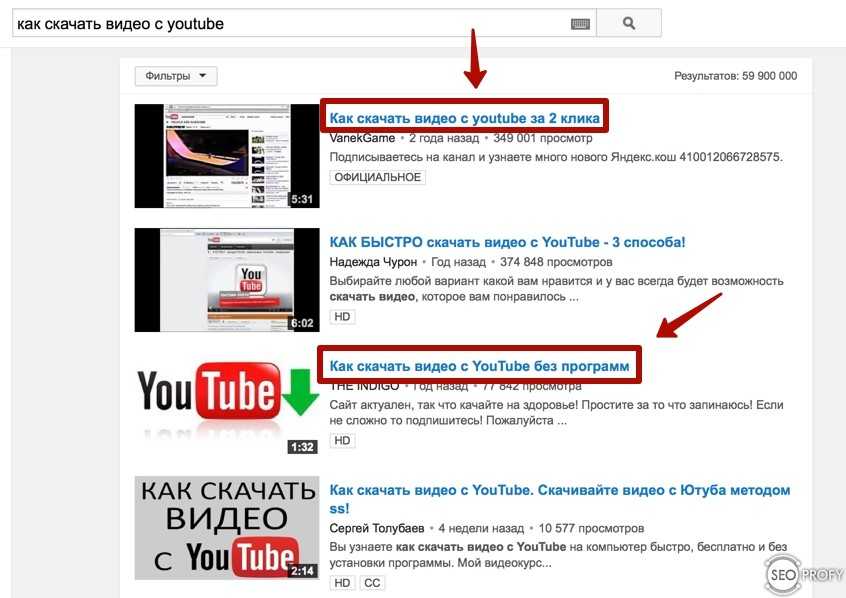 Сколько времени займет обработка зависит от кодека, битрейта, размера загружаемых файлов и хронометража. Средний показатель – 15 минут, но встречаются и исключения.
Сколько времени займет обработка зависит от кодека, битрейта, размера загружаемых файлов и хронометража. Средний показатель – 15 минут, но встречаются и исключения.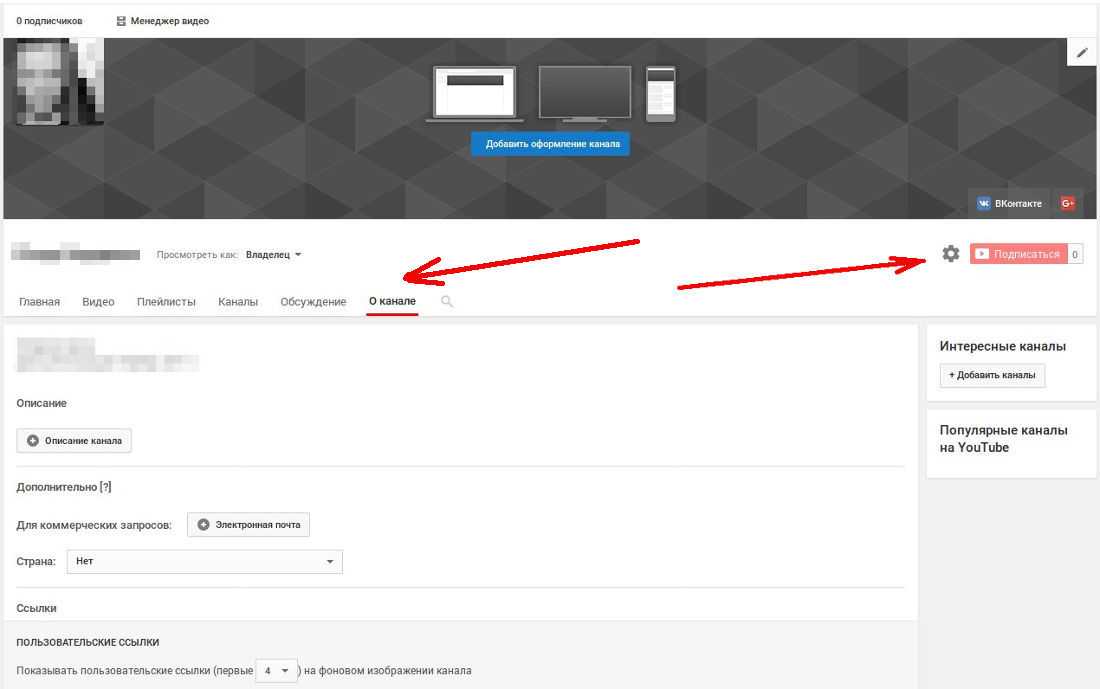

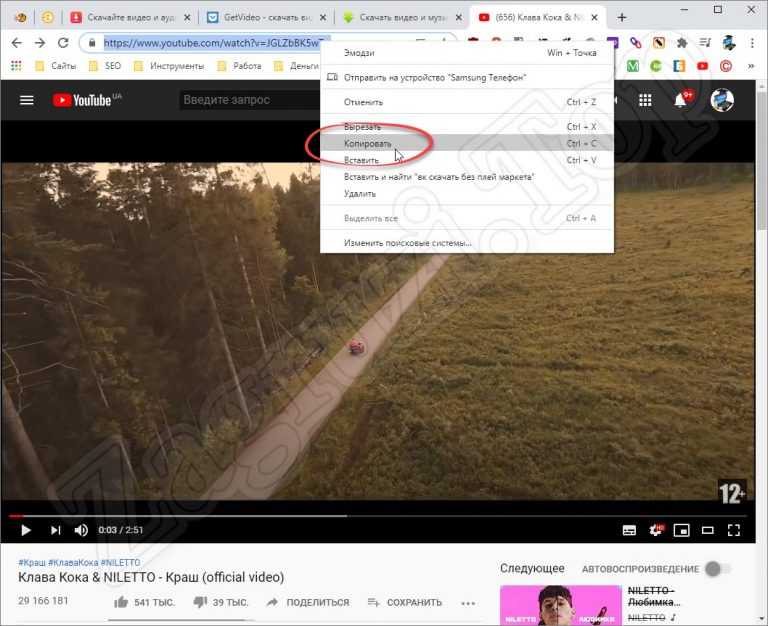 Вот как запланировать видео на YouTube с помощью Social Champ 9.0003
Вот как запланировать видео на YouTube с помощью Social Champ 9.0003
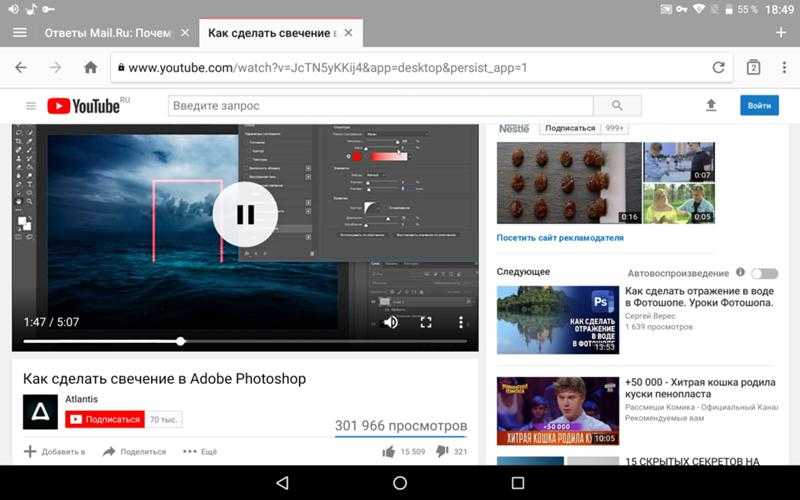 Воспользуйтесь этим параметром по максимуму и настройте ключевые слова.
Воспользуйтесь этим параметром по максимуму и настройте ключевые слова.
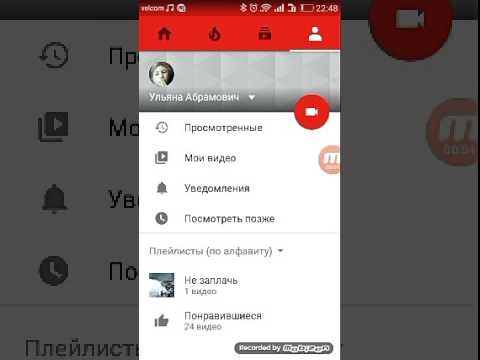 Это первое, что видят люди, когда заходят на ваш канал.
Это первое, что видят люди, когда заходят на ваш канал. Но как вы побуждаете пользователей следить за вашей серией?
Но как вы побуждаете пользователей следить за вашей серией? Они могут быть простыми, например, «Нравится это видео», или более сложными, например, «Подпишитесь на наш канал, чтобы получать больше полезного контента». Итак, когда вы знаете, как разместить видео на Youtube, не забудьте добавить CTA.
Они могут быть простыми, например, «Нравится это видео», или более сложными, например, «Подпишитесь на наш канал, чтобы получать больше полезного контента». Итак, когда вы знаете, как разместить видео на Youtube, не забудьте добавить CTA.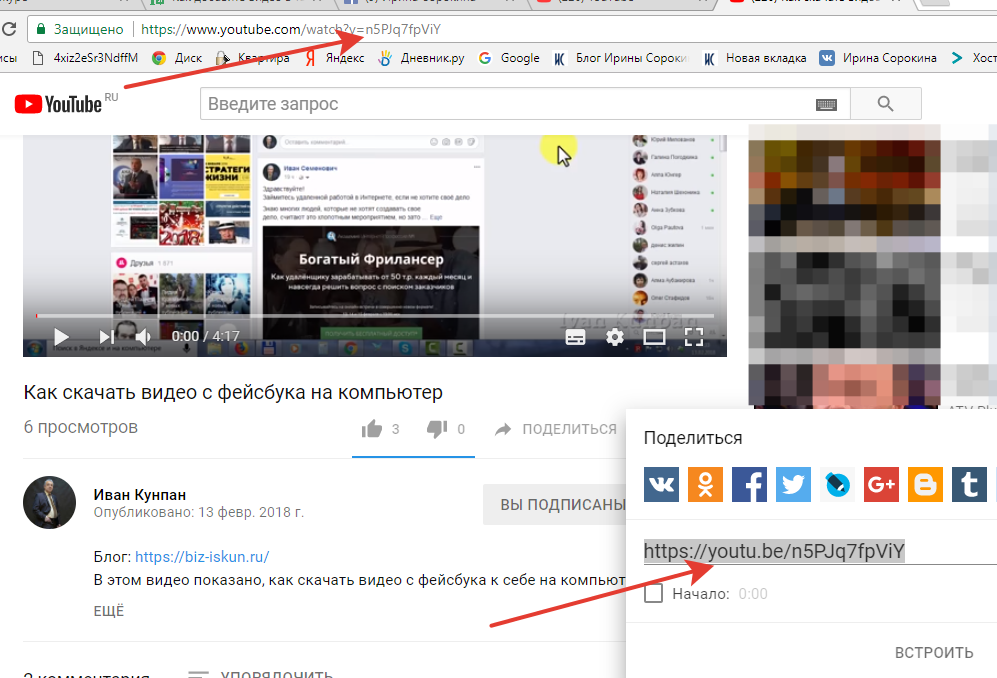 Итак, как вы конвертируете этих зрителей в подписчиков? Вот несколько советов YouTube, которые помогут вам.
Итак, как вы конвертируете этих зрителей в подписчиков? Вот несколько советов YouTube, которые помогут вам. Зная, как работает ваш канал и какие видео находят отклик у вашей аудитории, вы сможете решить, куда направить свой канал и какой контент производить.
Зная, как работает ваш канал и какие видео находят отклик у вашей аудитории, вы сможете решить, куда направить свой канал и какой контент производить.